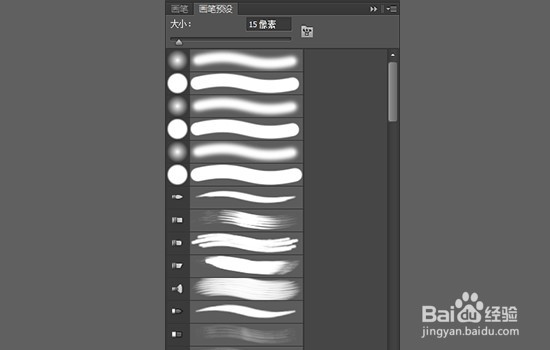1、第一步,上网搜索Photoshop CS6正版并下载安装包。
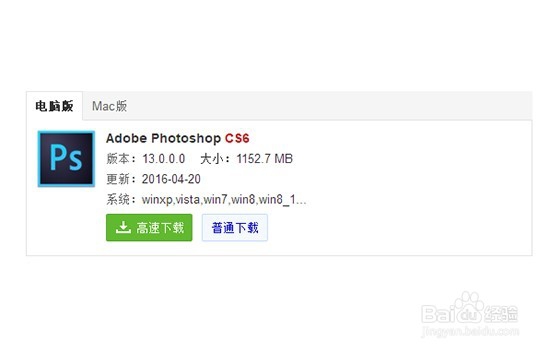
2、第二步,打开Photoshop CS6安装包,开始安装Photoshop CS6。

3、第三步,Photoshop CS6安装完成后打开Photoshop CS6,第一次打开会比较慢。
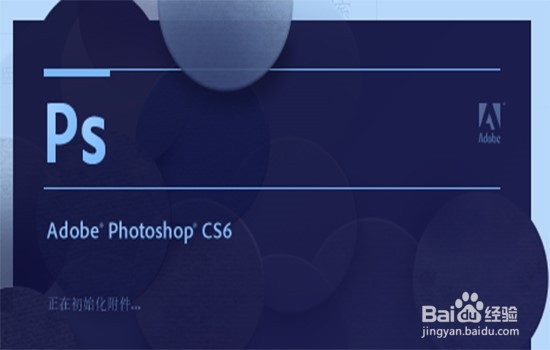
4、第四步,新建一个宽550像素,高350像素的文件。

5、第五步,单击左边工具栏里的画笔工具,选中“画笔工具”后,接着我 们单击画布右边的第二个图标“画笔”,单击后弹出会画笔预设的面板,上 面有各项参数例如“形状动态”,“散布”“纹理”等参数。

6、第六步,我们可以在这个“画布预设”面板上调整笔刷的各种参数。